” HELP! Miten voin palauttaa tekstiviestejä jälkeen tehdasasetusten palautus Android puhelin? Varmuuskopioin tietoni ja teki tehdasasetusten palautus, mutta kun palautin sen löysin viestini ei ollut varmuuskopioitu. Apua takaisin menetetty viestejä tehdasasetusten palautus Android olisi erittäin arvostettu. Ansiosta.”
itse asiassa tehdasasetusten palautustoiminto on hyödyllinen monissa tapauksissa. Voit tehdä sen korjata joitakin järjestelmän vikoja, nopeuttaa puhelimen tai puhdistaa yksityisyyden tiedot, Kun haluat antaa puhelimen pois. Kuitenkin, kun teet tehdasasetusten palautus Android puhelin, se pyyhkii kaikki olemassa olevat tiedot laitteesta. Jos haluat palauttaa tekstiviestejä, Kuvat, yhteystiedot, videot, kalenterit, puhelulokeja, WhatsApp viestejä Android tehdasasetusten palauttamisen jälkeen, älä lisää uusia tiedostoja ja tietoja Android-puhelimeen, tai ne saattavat korvata metatiedot kaikista niistä tiedostoista, jotka saivat poistetaan tehdasasetusten palauttamisen jälkeen Android puhelin, kuten Samsung Galaxy, HTC, Sony, Motorola, Google Pixel tai Pixel 2, OnePlus ja enemmän.
tässä artikkelissa on erilaisia ratkaisuja erilaisiin tilanteisiin, kun haluat palauttaa Androidilta kadonneet viestit tehdasasetusten jälkeen. Katso seuraava yksityiskohtainen johdanto.
ratkaisu 1: Pura tekstiviesti tehdasasetusten palauttamisen jälkeen Android palauttamalla varmuuskopiointi
jos sinulla on Google-tili ja olet varmuuskopioinut tietosi ja asetuksesi Android-Varmuuskopiopalvelulla, voit ehdottomasti palauttaa kaiken Googleen synkronoimasi Android-sisällön toimimalla seuraavasti:
Vaihe 1. Setup uudelleen Google-tilin Android-puhelimen jälkeen tehdasasetusten palautus. Tämän voi tehdä menemällä Asetukset > tilit.
Vaihe 2. Siirry kohtaan Asetukset > Varmuuskopiointi ja palautus.
Vaihe 3. Ota automaattinen palautus Varmuuskopiointi-ja nollaussivulta.
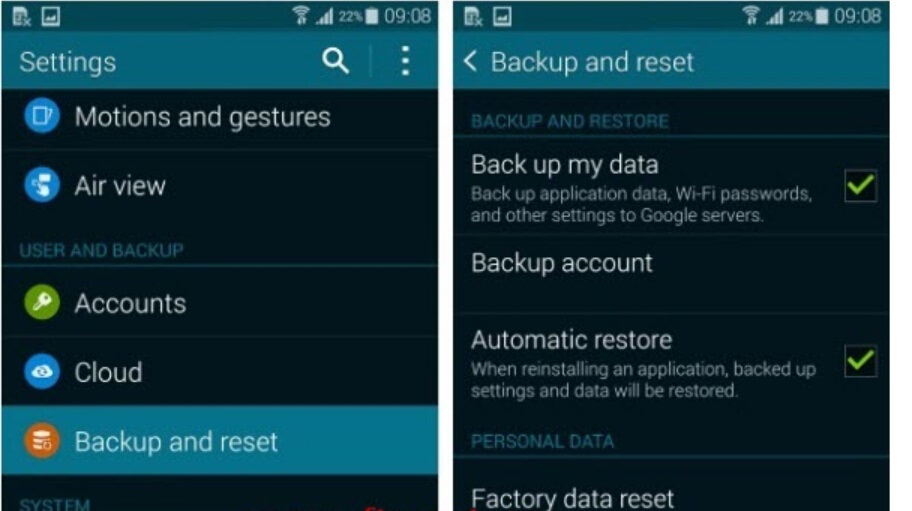
OK, voit käyttää vaiheessa 1 asetettua tiliä palauttaaksesi kadonneet viestit, jotka olet synkronoinut tietokoneeseen. Lopuksi, sinun tarvitsee vain tarkistaa kaikki viestit ovat nyt takaisin Android-puhelimeen.
Ratkaisu 2: Palauttaa kadonneet viestit jälkeen tehdasasetusten palautus Android (ei varmuuskopiointi)
jos et ole varmuuskopioida viestejä Android-puhelimen jälkeen tehdasasetusten palautus, Voit valita Android Data Recovery, joka on ammatillinen elpyminen työkalu voit hakea puuttuvat tiedostot, varsinkin kun tehdasasetusten palautus puhelimen. Yhdessä talteen viestejä se myös palauttaa yhteystiedot, Puheluhistoria, Galleria & kuvat, videot, ääni-ja musiikkitiedostot, asiakirjat, jne. ilman vaikeuksia. Lisäksi, tämä tietojen hyödyntämistä ohjelmisto voi hakea nollata Android puhelimen tiedot sekä sisäisen muistin ja SD-kortti. Ja se tukee Samsung, HTC, LG, Sony, Motorola, Nexus, OnePlus, Huawei ja muut mobiililaitteet käynnissä Android 2.1-8.0.
seuraavat täydelliset mutta yksinkertaiset vaiheet. Yritä saada takaisin poistetut viestit jälkeen tehdasasetusten palautus Android-puhelimessa.


Vaihe 1.Liitä nollata Android puhelin tietokoneeseen
Launch this factory reset recovery tool-Android Data Recovery after install it to PC. Sitten tämä ohjelmisto pyytää sinua yhdistämään Android-puhelimen tietokoneeseen sopivalla USB-kaapelilla.
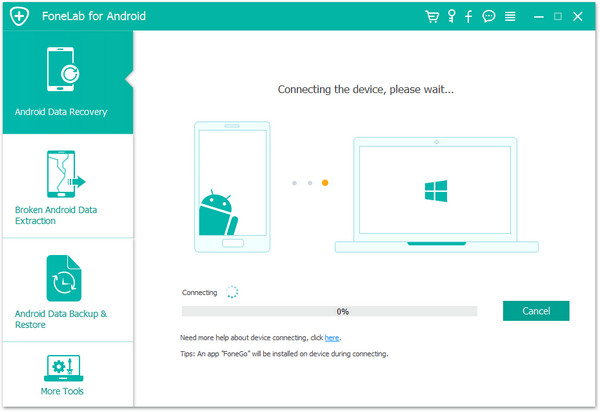
Vaihe 2.Ota USB-testaus tehdasasetusten palautus Android
seuraa opas ohjelmisto ja jotta USB-testaus Android-laitteen niin, että ohjelma voi skannata tehdasasetusten palautus Android puhelin.
Androidille 6.0 Marshmallow tai 7.0: siirry kohtaan ”Asetukset” > ”Tietoja laitteesta” ja napauta ”Rakenna numero” 7 kertaa, kunnes saat merkinnän ”olet kehittäjätilassa”. Palaa sitten ”Asetukset” > ” Kehittäjäasetukset ”ja tarkista”USB-testaus”.
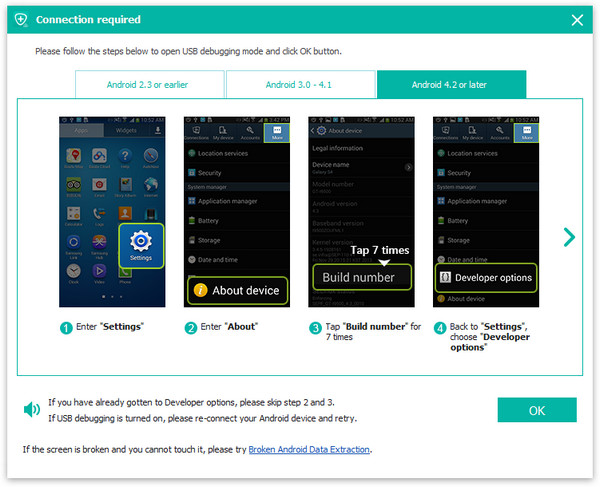
Vaihe 3.Valitse tiedostotyyppi
kuten näet, valitse palautettavat tiedostotyypit: yhteystiedot, viesti, Puheluhistoria, WhatsApp-Viestit & liitteet, Galleria, ääni, videot tai dokumentit. Palauttaa tekstiviestejä tehdasasetusten palautus Android, tässä valitse ”Viestit” kohde vain. Ja klikkaa ”Seuraava” anna ohjelmiston skannata poistetut viestit sitä.
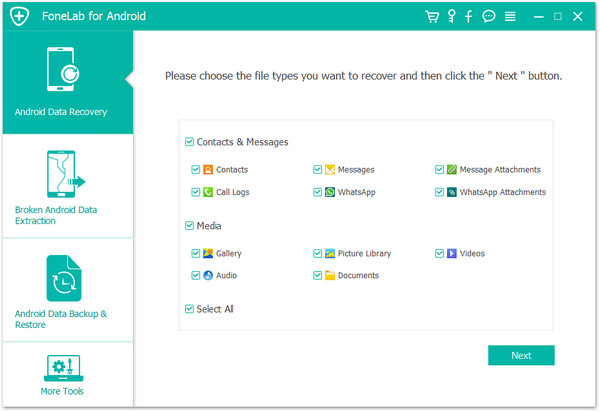
Note: Joskus pääkäyttäjän valtuutuksen vahvistusviesti ilmestyy Android-puhelimeen skannauksen aikana. Jos saat tämän tyyppinen viesti sinun tulee klikata ”sallia” jatkaa prosessia.
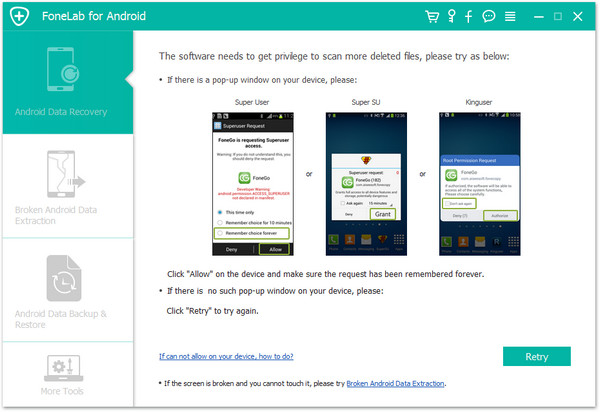
tässä vaiheessa ohjelmisto skannaa tehdasasetuksesi Android Poistettujen viestien varalta. Edistymispalkki näkyy ikkunan yläosassa. Odota, että se loppuu.
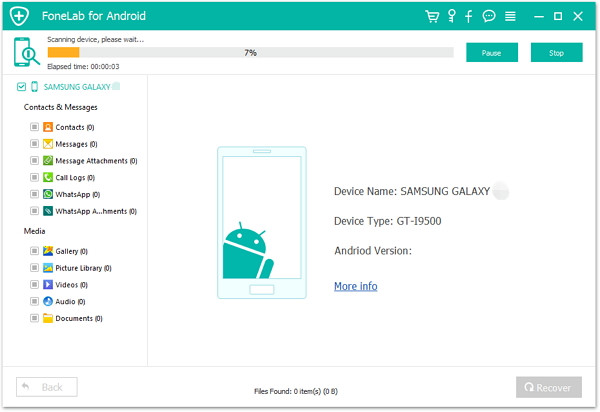
Vaihe 4.Esikatsella ja palauttaa viestejä Android jälkeen tehdasasetusten palautus
kun skannaus on valmis, voit esikatsella ja valita tiedostot, jotka haluat palauttaa. Tarkista halusi viestit ja klikkaa ”toipua” alareunassa ohjelman. Ponnahdusikkuna ilmestyy; valitse kohdekansio tietokoneeseen tallentaa talteen viestit.
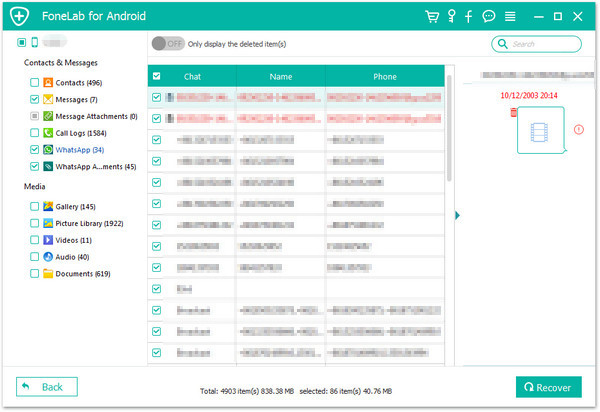


miten palauttaa kadonneet yhteystiedot tehdasasetusten palauttamisen jälkeen Android
miten palauttaa Android kuvat tehdasasetusten palauttamisen jälkeen
miten palauttaa tietoja tehdasasetusten palauttamisen jälkeen Samsung Galaxy
palauttaa kadonneet yhteystiedot SMS Kuvat tiedot jälkeen Android 6.0/7.0 n päivitys
miten palauttaa kadonneet tai poistetut tiedot juurtunut Android puhelin
miten palauttaa poistetut tekstiviestit Samsung Galaxy
Miten varmuuskopioida ja palauttaa kuvia/videoita Android PC